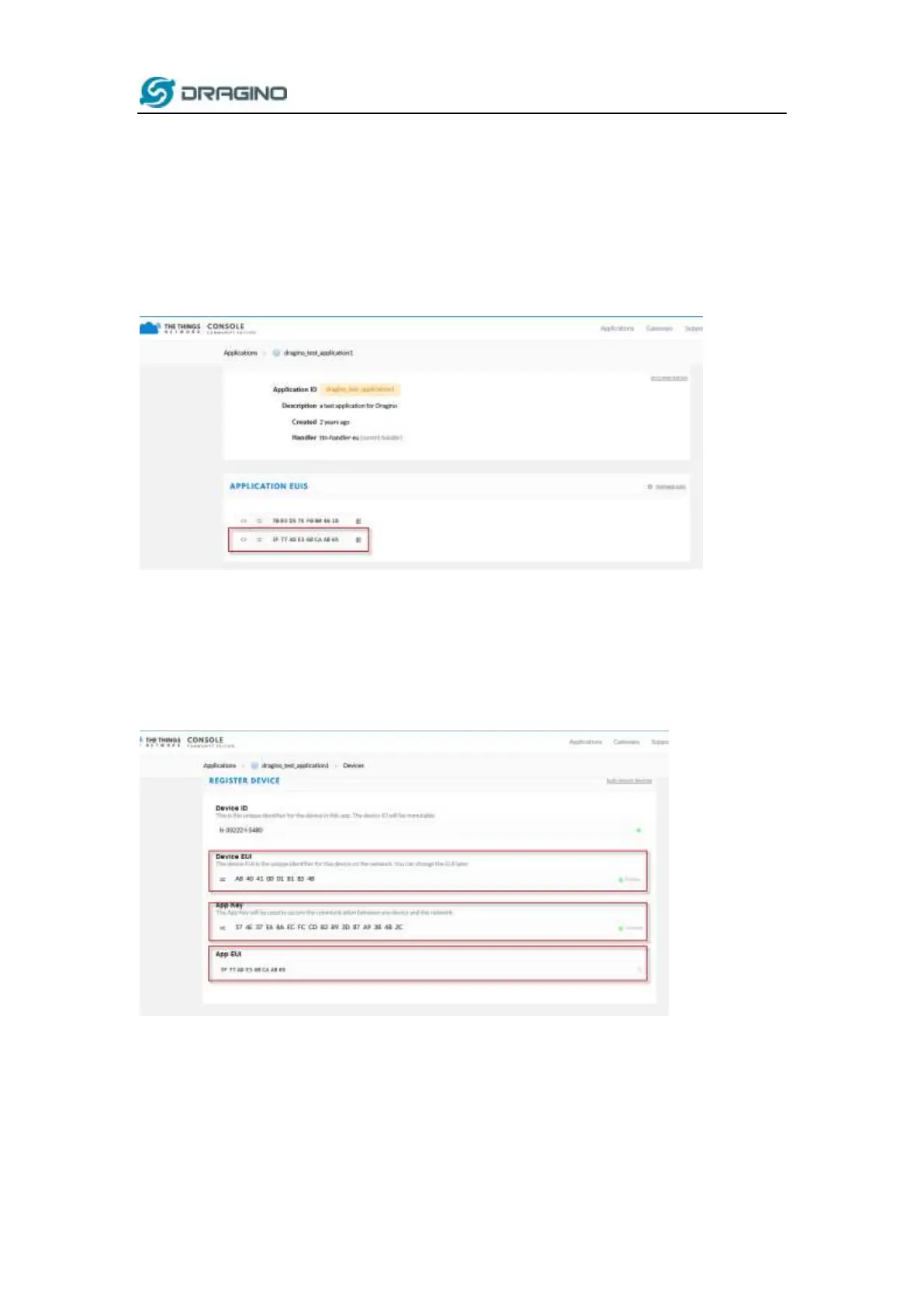www.dragino.com
LPS8 LoRaWAN Gateway User Manual --- Update:2019-08-01 20 / 37
TTN サーバーの場合、次の例のようにデバイスに設定されたコードを使用できます。
[アプリケーションの追加]を選択して、以下の画面を開きます。
TTN によって既に作成された APP EUI がありますが、これはデバイスに設定されたものではな
いことに注意してください。 LT33222 デバイスの APP EUI を追加するには、[EUI の管理]および
[EUI の追加]を選択し、必要なコードを入力します。
[デバイス]および[デバイスの登録]を選択して、以下の画面を開きます。
デバイス EUI および APP KEY コードを入力し、リストから App EUI を選択します。
設定を保存する前に、3 つのコードすべてがデバイスラベルに表示されているものと一致するこ
とを確認してください。
Step 2: LT-33222 デバイスの電源を入れると、TTN ネットワークに自動的に参加します。 正常
に参加すると、TTN へのメッセージのアップロードが開始されます。 [データ]タブを選択すると、
パネルにデータが表示されます。
注記:デバイスが、TTN のディスプレイに表示されるまでに時間がかかる場合があります。